ps怎么皮肤美白 ps皮肤美白图文教程
[摘要]皮肤不够白怎么办?那么就用ps让你自己的照片肌肤美白起来!ps是一款功能强大的图片处理软件,那么问题来了,ps怎么皮肤美白?不要着急哦,当下小编现在就为你带来这篇ps美白教程,希望对你有一定帮助。 ...
皮肤不够白怎么办?那么就用ps让你自己的照片肌肤美白起来!ps是一款功能强大的图片处理软件,那么问题来了,ps怎么皮肤美白?不要着急哦,当下小编现在就为你带来这篇ps美白教程,希望对你有一定帮助。

打开需要美白肤色的照片。本教程为防止侵犯他人肖像权,仅用局部图作示范。

Ctrl+J,复制一层。复制目的是为了保留原始图像,万一调整的效果不满意,可删除复制层,重新开始。Ctrl+L,弹出色阶面板,勾选预览框,可时时察看调整效果,本张参数如图:

Ctrl+J,复制一层,图层混合模式改为“柔光”,不透明度改为“35%”(数字键盘快速输入35即可)。
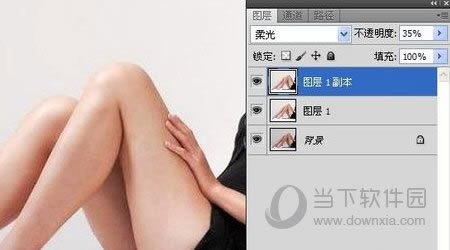
Ctrl+E,向下合并图层。Ctrl+J,复制一层,使用滤镜-模糊-高斯模糊,值设0.5。点确定。

图层混合模式改为“滤色”,不透明度改为“40%”,此步是让图像变透亮。
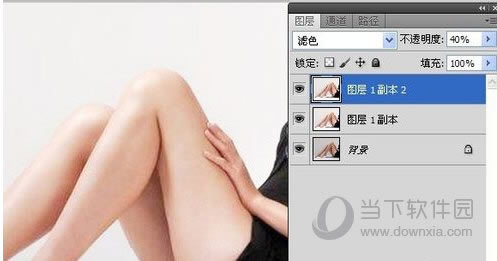
Ctrl+E,向下合并图层。菜单:图像-调整-可选颜色。颜色切换到黄色,值调为“-80”。
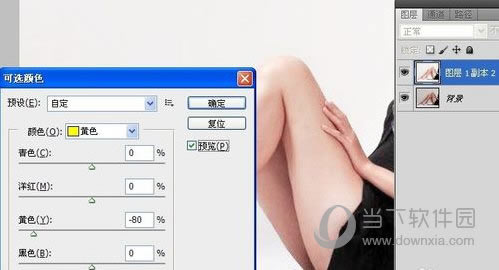
Ctrl+U,调整色相/饱和度,饱和度降低20%,如图:
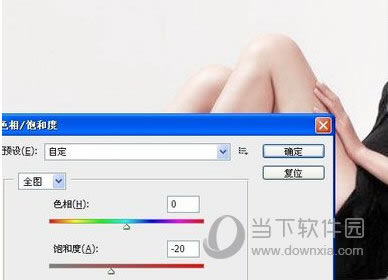
点确定,调整完成。效果如下:

每张照片的肤色颜色深浅不同,具体的参数用户应根据实际情况调整参数值。
好了,以上就是当下小编为你带来的ps皮肤美白教程,如果不会的话可以在下面留言,小编会为你一一答复!
装机软件,全自动在线安装过程,无需电脑技术,小白在家也可自己完成安装,纯净稳定,装机必备之选!
……